Как да поправите грешките в ucrtbased.dll
Файлът ucrtbased.dll е част от средата за разработка на Microsoft Visual Studio. Грешки при изгледа "Програмата не може да бъде стартирана, защото няма ucrtbased.dll на компютъра" се дължи на неправилно инсталирано Visual Studio или увреждане на съответната библиотека в системната папка. Проблемът е типичен за повечето версии на Windows.
съдържание
Решения на проблема
Този проблем може да се срещне, като се стартира софтуер, създаден в Microsoft Visual Studio или директно изпълняващ програмата от тази среда. Следователно основното решение ще бъде да инсталирате или преинсталирате Visual Studio. Ако това не е възможно, заредете липсващата библиотека в системната директория.
Метод 1: Клиент на DLL-Files.com
Програма за автоматично изтегляне на библиотечни файлове Клиент на DLL-Files.com ни помогнете да разрешим проблема да се отървем от грешката в ucrtbased.dll.
- Стартирайте приложението. Въведете "ucrtbased.dll" в текстовото поле за търсене и кликнете върху бутона за търсене.
- Кликнете върху името на намерения файл.
- Проверете верността на дефиницията, след което кликнете върху "Инсталиране" .
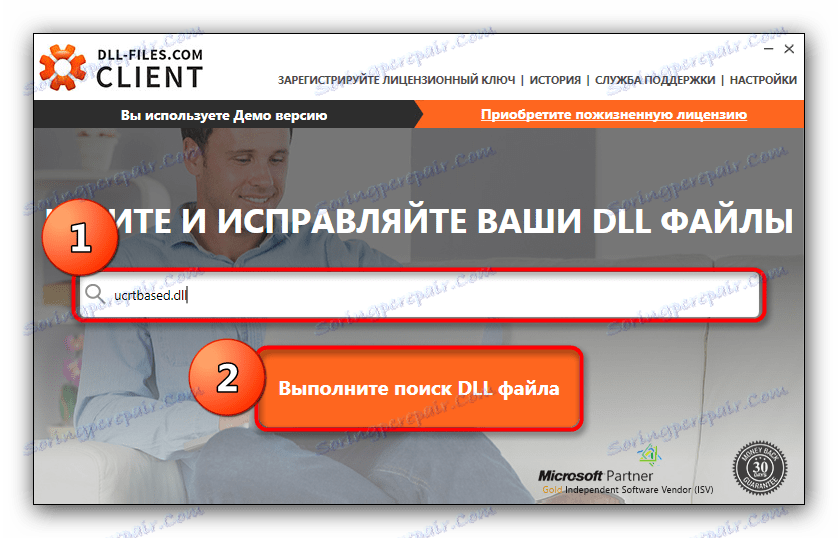
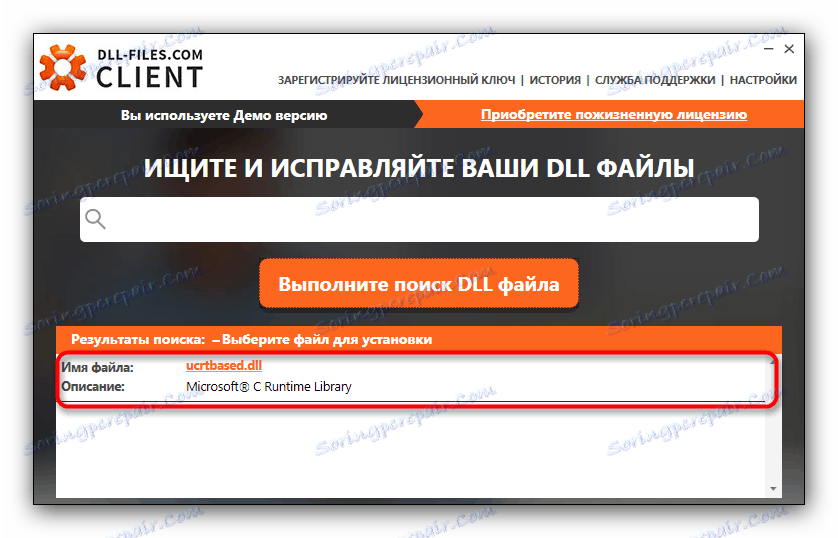
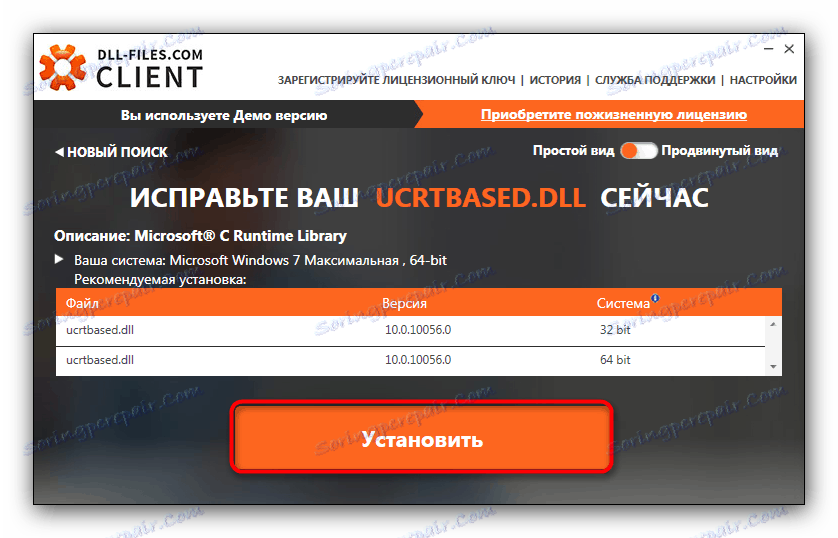
След като изтеглите библиотеката, проблемът ще бъде фиксиран.
Метод 2: Инсталирайте Microsoft Visual Studio 2017
Един от най-лесните начини за възстановяване на ucrtbased.dll в системата е да инсталирате средата на Microsoft Visual Studio 2017. Безплатна версия, наречена Visual Studio Community 2017 също е подходяща.
- Изтеглете уеб инсталатора на посочения пакет от официалния сайт. Моля, имайте предвид, че за да завършите изтеглянето, ще трябва да влезете в профила си в Microsoft или да създадете нов!
- Стартирайте инсталатора. Приемете лицензионното споразумение, като кликнете върху бутона "Напред" .
- Изчакайте програмата да зареди инсталираните компоненти. След това изберете желаната директория за инсталиране и кликнете върху "Инсталиране" .
- Процесът на инсталиране може да отнеме значително време, тъй като всички компоненти са предварително заредени от интернет. В края на процеса, просто затворете прозореца на програмата.
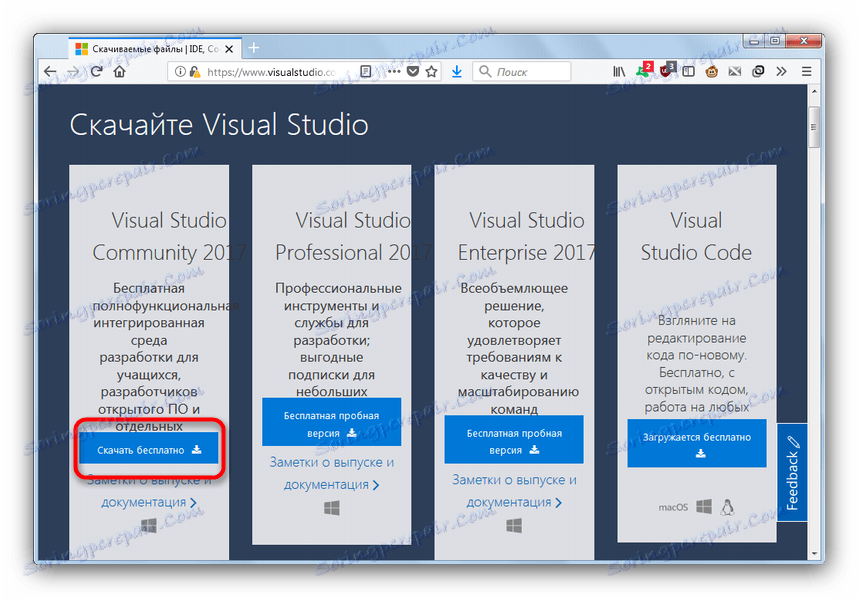
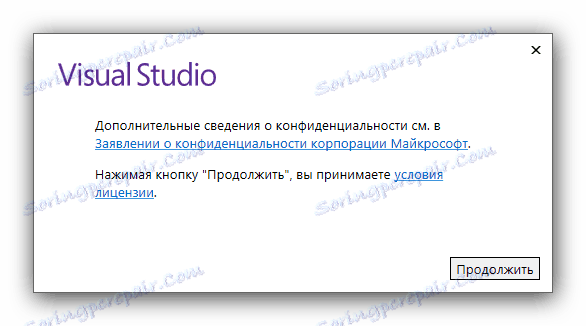
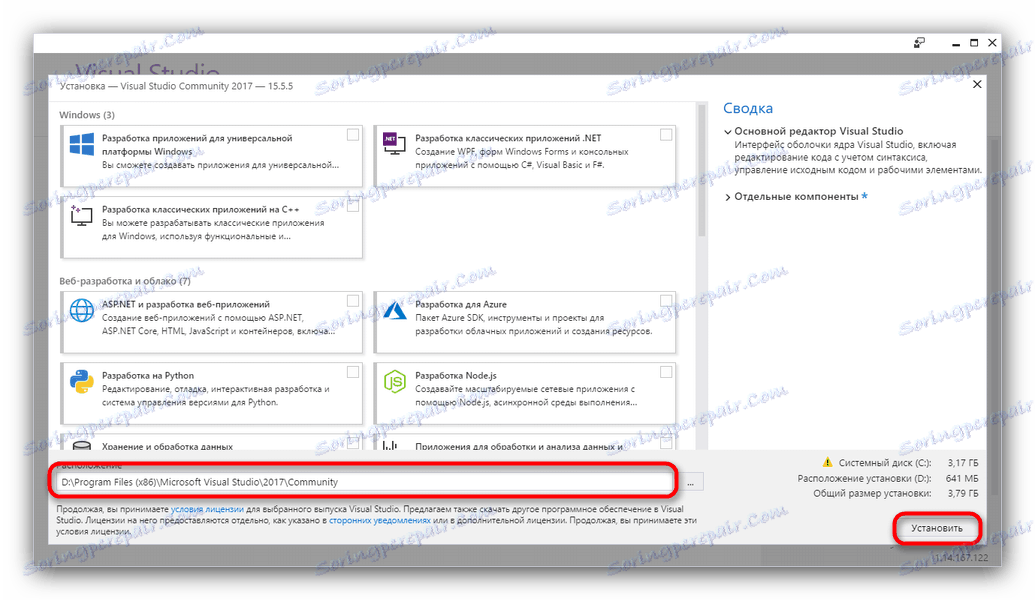
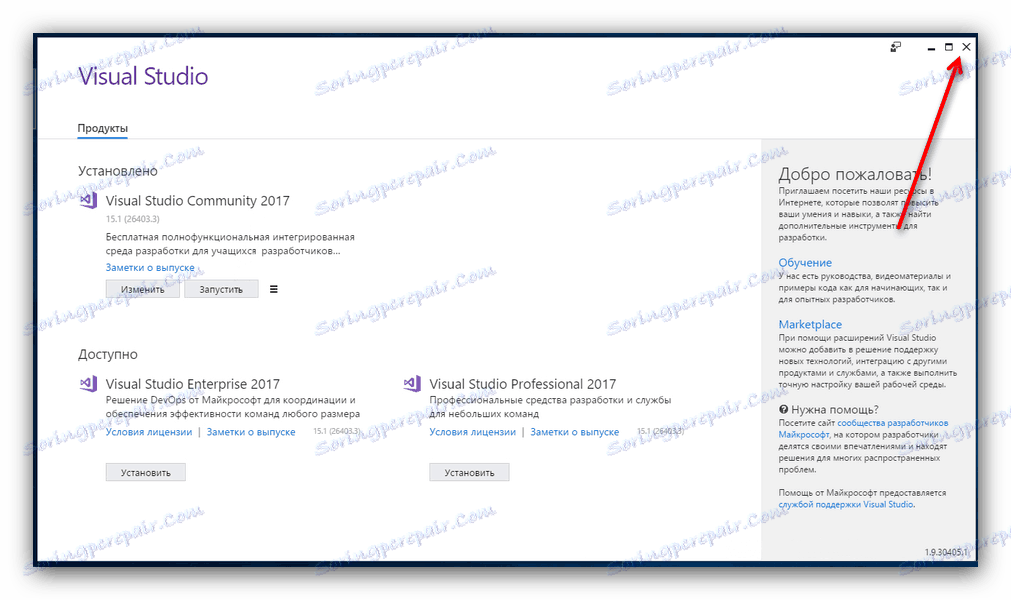
Наред с инсталираната среда библиотеката ucrtbased.dll ще се появи в системата, която автоматично ще отстрани проблемите при стартирането на софтуера, изискван от този файл.
Метод 3: Самозареждане и инсталиране на DLL
Ако нямате най-бърз интернет или не искате да инсталирате Microsoft Visual Studio, можете сами да изтеглите необходимата библиотека и да я инсталирате в съответната директория на вашата система, след което да рестартирате компютъра. 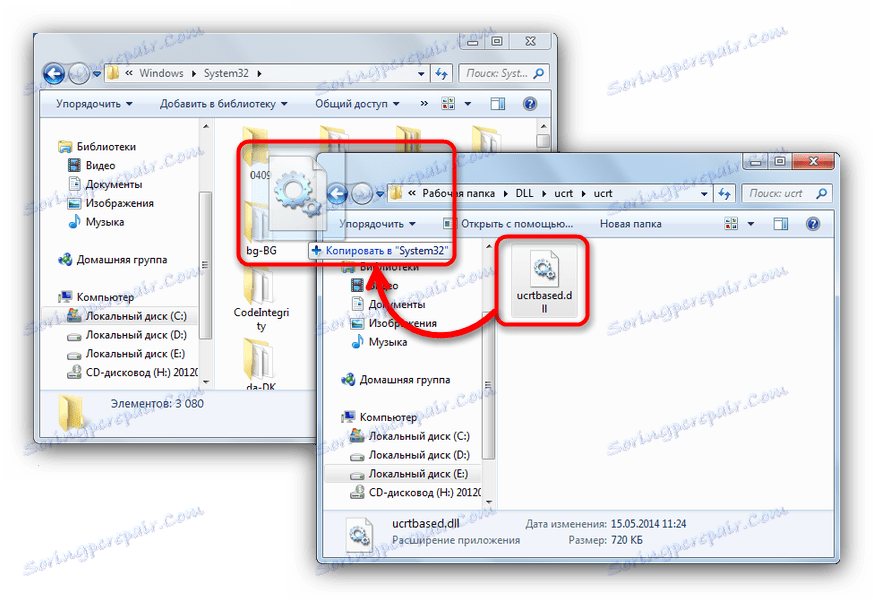
Местоположението на тази директория зависи от версията на Windows, която е инсталирана на вашия компютър, така че проучване този материал преди манипулация.
Понякога типичната инсталация може да не е достатъчна, поради която все още се наблюдава грешка. В този случай библиотеката трябва да бъде регистриране в системата , което гарантира, че ще ви спести от проблемите.